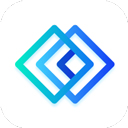
幕连投屏app官方版
类型:系统工具版本:v1.5.18.1
大小:77.81MB系统:Android更新:2025-08-19 14:41:18

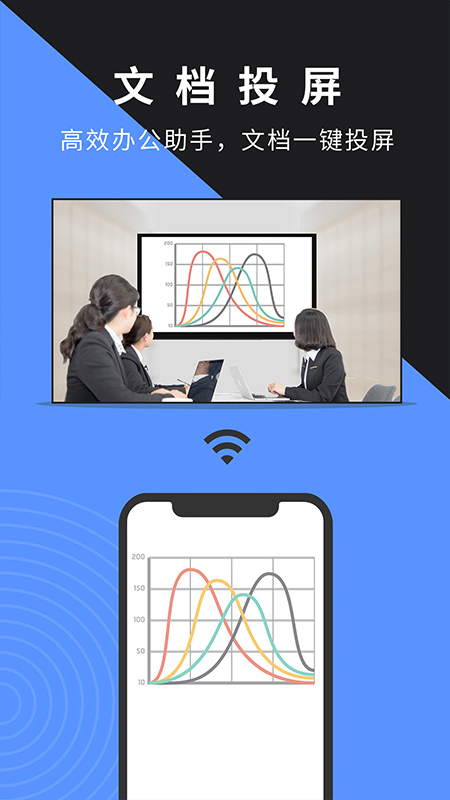
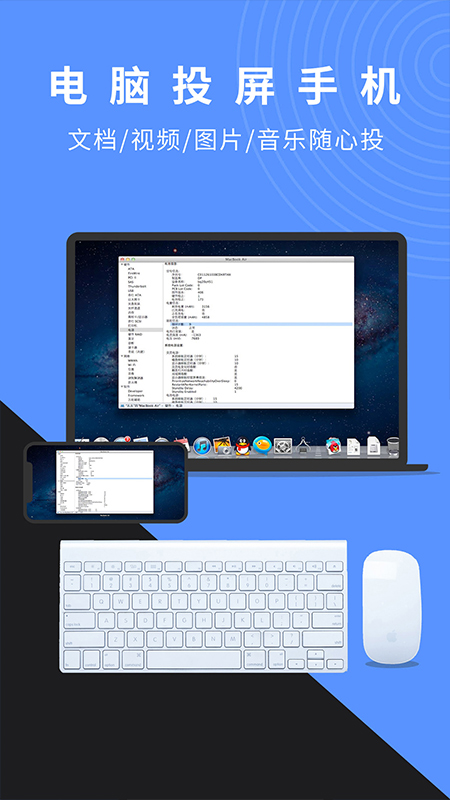
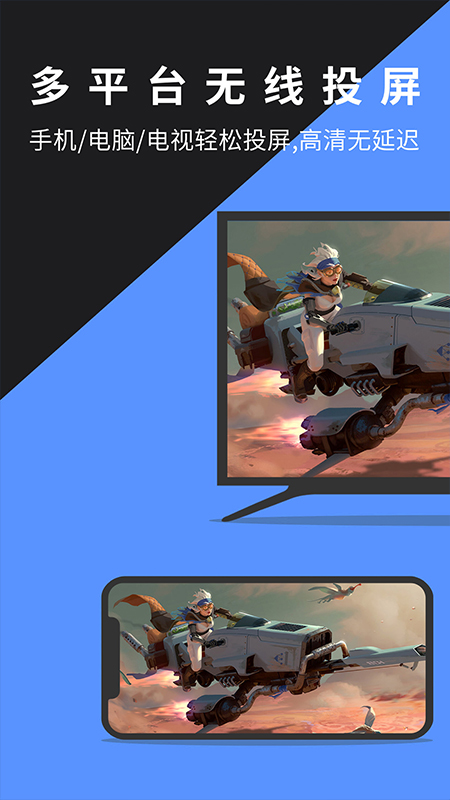
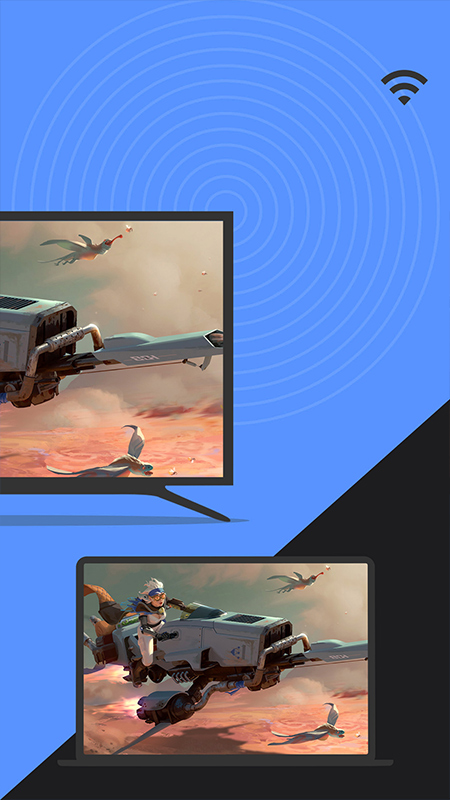
想要轻松实现手机画面投屏到电脑或电视?幕连投屏app官方版就是你的理想选择。这款全平台无线投屏工具操作简单,只需点击一下,就能将手机内容实时同步到大屏设备。高清画质让每个细节都清晰呈现,音视频同步流畅不卡顿。它还支持多屏互动功能,投屏后可以直接用手机操控大屏设备,跨设备协作更方便。无论是安卓还是iOS手机,或是Windows、Mac电脑,都能快速连接使用。没有复杂设置,打开就能用,让投屏变得轻松愉快。喜欢的就来谷普下载体验吧。
1、安卓投屏音画同步
安卓手机投屏到电脑时,声音和画面完全同步,不需要额外连接音频线。看视频、玩游戏都能获得影院级体验。
2、全平台无线投屏
支持手机投屏到电脑、电视、投影仪等设备,摆脱数据线束缚,随时随地开启无线办公模式。
3、远程跨网投屏
即使不在同一个WiFi环境下,也能实现远程投屏,方便异地办公和远程协作。
4、文档快速共享
手机里的PPT、Word等文件可以直接投屏展示,上课开会不用再为文件传输发愁。
5、实时白板标注
教学时可以在投屏画面上直接标注重点,让线上授课更加生动直观。
6、手机控制电脑
电脑画面可以投到安卓设备,还能用手机反向操作电脑,处理文件更方便。
安卓设备投屏电脑有三种方法,下面详细介绍每种方式的操作步骤。
【搜索连接】
1、确保手机和电脑连接同一个WiFi。在设备列表中选择"LetsView【你的电脑设备名称】"。
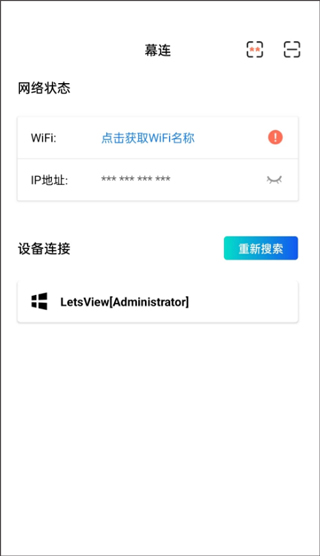
2、点击手机上的屏幕投射按钮。
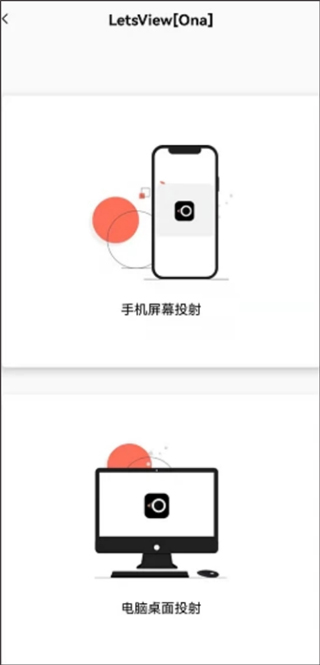
3、同意屏幕录制权限请求后,手机画面就会显示在电脑上。
【扫码连接】
1、手机和电脑都安装幕享app并保持在同一WiFi下。
2、电脑端选择【屏幕镜像】-【扫码连接】,会出现投屏二维码。
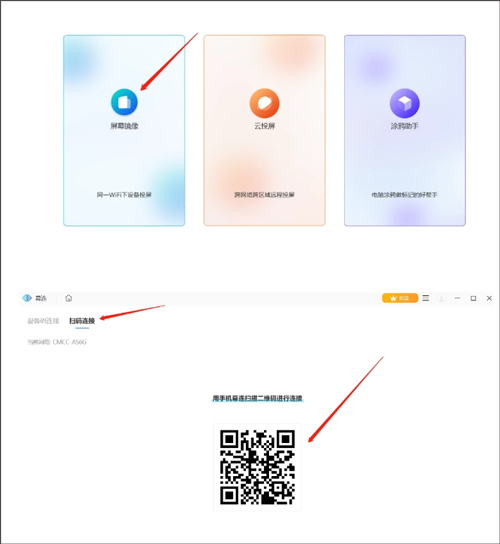
3、手机端点击扫码图标扫描二维码,立即完成投屏。
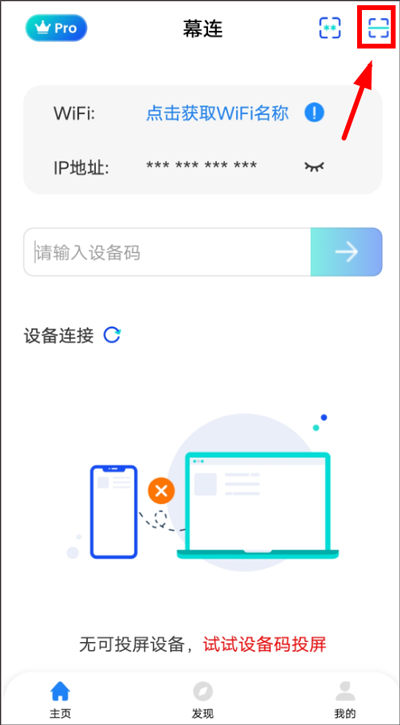
问:同一个网络下找不到电脑设备?
答:先检查手机和电脑是否连接同一WiFi,重启APP试试。也可以关闭路由器的"AP隔离"功能。如果还不行,建议使用扫码或投屏码连接。
问:能用USB线投屏吗?
答:目前仅支持WiFi无线连接。
问:电脑能控制安卓设备吗?
答:暂不支持电脑反向控制手机。
【教学演示】
老师可以直接把手机里的课件投到教室大屏,还能用涂鸦功能标注重点,让课堂更生动。
【会议分享】
开会时快速投屏展示文档,省去文件传输时间,提高会议效率。
【网课学习】
支持主流网课平台投屏,保护孩子视力。还能边看边录,方便课后复习。
【娱乐体验】
抖音、快手等短视频,王者荣耀等手游,都能投到大屏享受更好体验。音乐、直播、电子书也支持投屏。
【创意玩法】
把手机相机投屏可以方便合照,还能当摄像头直播。无人机、VR设备画面也能投屏分享。
v1.5.18.1版本
优化使用体验,修复已知问题。
厂商:深圳市网旭科技有限公司
包名:com.apowersoft.letsview
MD5:D4563B6BD6C96F97DCD8CAD3539299E9
备案号:粤ICP备14077691号-23A
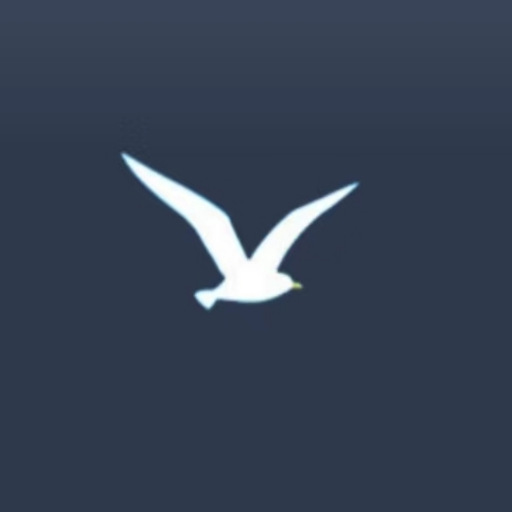 海鸥加速器app
海鸥加速器app v1.1 / 26.6 MB查看
2
v1.1 / 26.6 MB查看
2 全渠道质检App
全渠道质检App v6.8.0 / 22.09 MB查看
3
v6.8.0 / 22.09 MB查看
3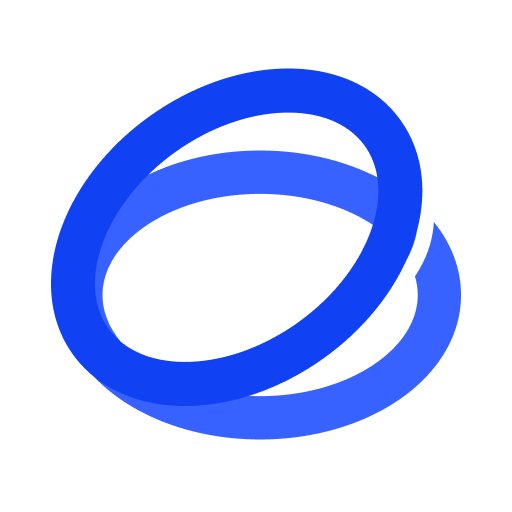 清影ai视频生成软件(智谱清言)
清影ai视频生成软件(智谱清言) v3.0.0 / 80.1 MB查看
4
v3.0.0 / 80.1 MB查看
4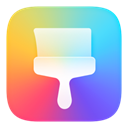 荣耀主题商店app
荣耀主题商店app v12.0.23.301 / 151.63 MB查看
5
v12.0.23.301 / 151.63 MB查看
5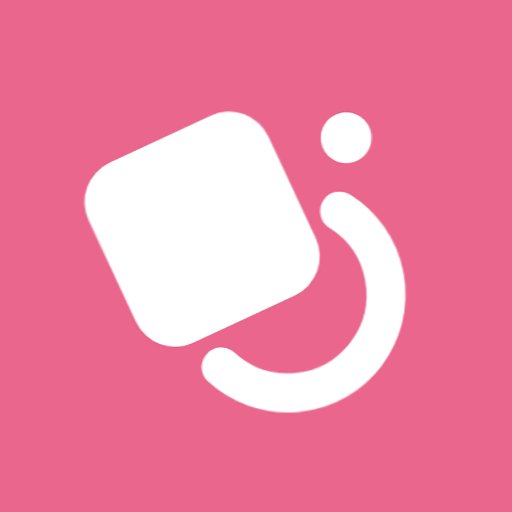 HyperCeiler(澎湃os扩展工具)
HyperCeiler(澎湃os扩展工具) v2.5.152 / 5.5 MB查看
6
v2.5.152 / 5.5 MB查看
6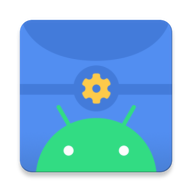 Scene8官方版
Scene8官方版 v8.0.3 / 7.33 MB查看
7
v8.0.3 / 7.33 MB查看
7 抖音极速版插件正版
抖音极速版插件正版 v16.0 / 132 KB查看
8
v16.0 / 132 KB查看
8 pixez软件
pixez软件 v0.9.38 / 16.7 MB查看
9
v0.9.38 / 16.7 MB查看
9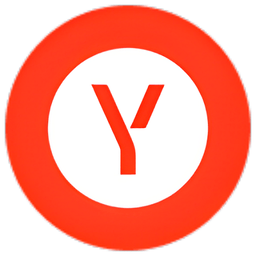 俄罗斯搜索引擎浏览器中文版(Yandex Start)
俄罗斯搜索引擎浏览器中文版(Yandex Start) v25.41 / 312.2 MB查看
10
v25.41 / 312.2 MB查看
10 speedybee调参软件2025最新版
speedybee调参软件2025最新版 v2.1.4 / 103.8 MB查看
v2.1.4 / 103.8 MB查看
最新评论